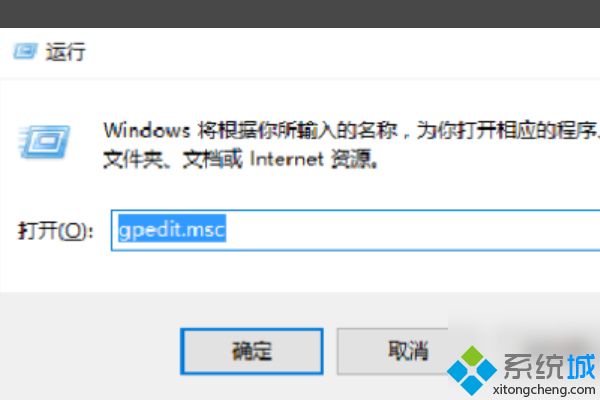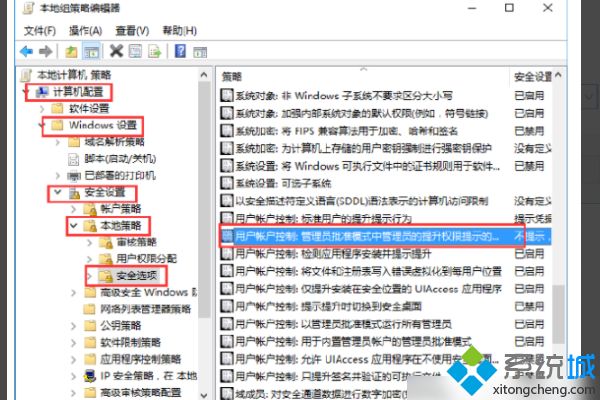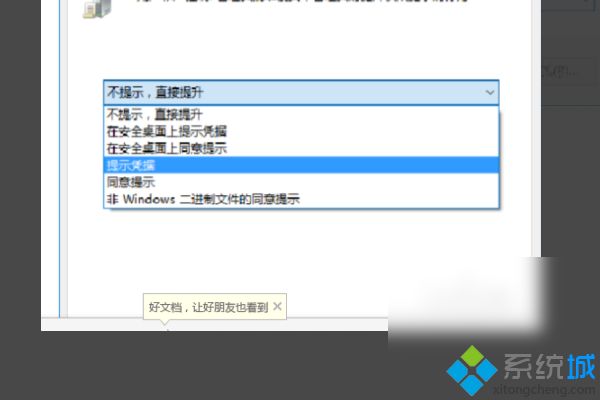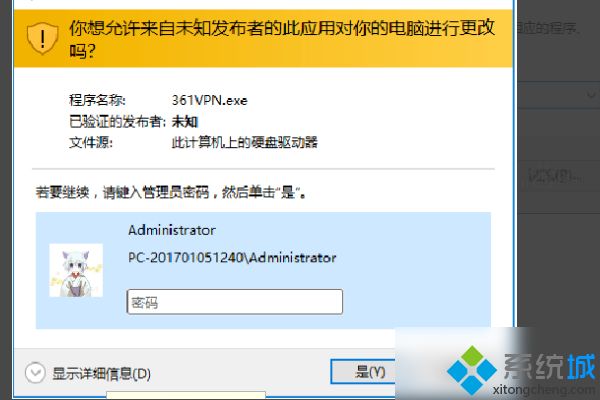电脑软件加密怎么弄(电脑给软件加密码的教程)
时间:2023-01-06 17:25 来源:未知 作者:lufang 点击:载入中...次
在操作电脑时,如果不想让别人随便使用电脑上的软件,很多用户会选择给软件加密,但电脑软件加密怎么弄呢?有很多网友不是很了解,所以今天酷987在下为大家分享的就是关于电脑给软件加密码的教程,感兴趣的可以往下看哦。 具体教程如下: 1、首先选择鼠标打开电脑并在键盘上输入gpedit.msc。
2、在打开的窗口中,展开“计算机配置 - Windows设置 - 安全设置 - 本地策略 - 安全选项”。然后在右侧找到“用户帐户控制:管理员批准模式下的管理员升级”提示行为的权限“。
3、双击打开它。在打开的属性窗口中,单击下拉选项中的“提示凭据”。
4、现在我们在计算机上打开软件时必须输入密码才能打开软件。效果如下。
关于电脑给软件加密码的教程就为大家分享到这里啦,有需要的小伙伴可以按照上面的步骤来操作哦。 (责任编辑:ku987小孩) |